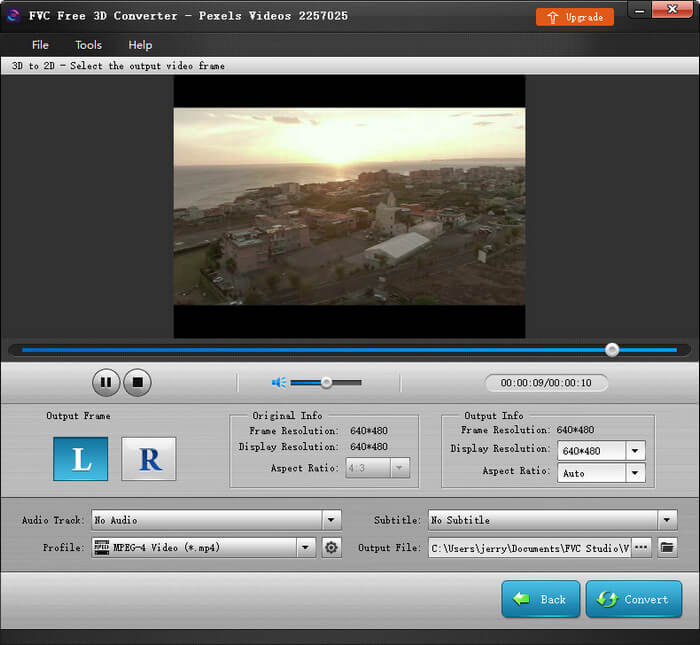Kom igang
Hvis du vil nyde 3D-film derhjemme, så kan du stole på FVC Free 3D Converter til at hjælpe dig med at tilføje 3D-effekter til dine 2D-videoer uden besvær. Du kan også bruge den til at justere 3D-effekten af 3D-videoer. Det giver dig endda mulighed for at nedgradere en 3D-film til 2D.

Download og installer
For at downloade programmet skal du gå til den officielle webside for at få den seneste version. Når overførslen er slut, skal du dobbeltklikke på installationspakken og følge instruktionerne på skærmen for at installere programmet på din Windows-pc.
Præferencer
Hvis du har brug for at ændre placeringen for at gemme outputfilen, kan du blot åbne Præferencer i Værktøjer menu. Du kan også tjekke CPU'en/GPU'en og justere opdateringsindstillingerne, som du vil.

Konverter 3D-videoer
Start programmet på din computer. På hovedgrænsefladen vil du se 3 muligheder for at konvertere 3D-videoer: 2D til 3D, 3D til 3D og 3D til 2D. Du kan vælge begge ud fra dit behov.

Konverter 2D til 3D
Trin 1. Upload 2D-video
Hvis du vælger at konvertere 2D-videoer til 3D, kan du derefter klikke på Tilføj fil knappen i venstre hjørne og upload den 2D-videofil, som du vil konvertere.
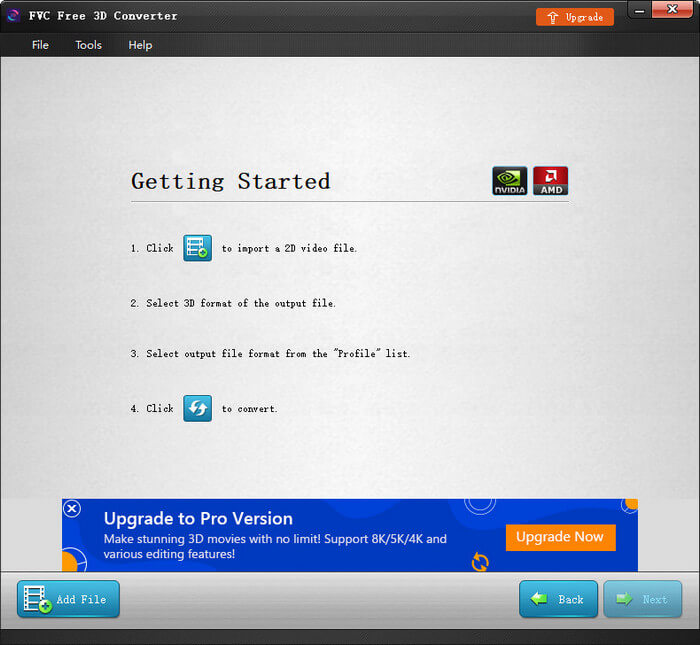
Trin 2. Juster 3D-indstillinger
Når du har uploadet filen, kan du forhåndsvise videoen i realtid. Vælg venligst den ønskede 3D-tilstand. Du kan også justere dybden og skifte mellem L/R-billedet uden problemer. Derefter kan du justere opløsningen og billedformatet for outputfilen.
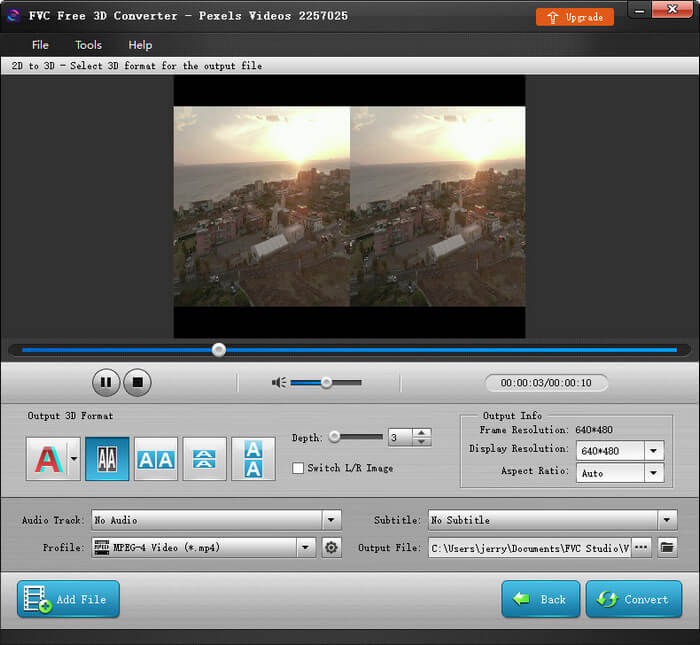
Trin 3. Start videokonvertering
Når du er færdig med at indstille, skal du blot klikke på Konvertere knap. Konverteringen starter med det samme.
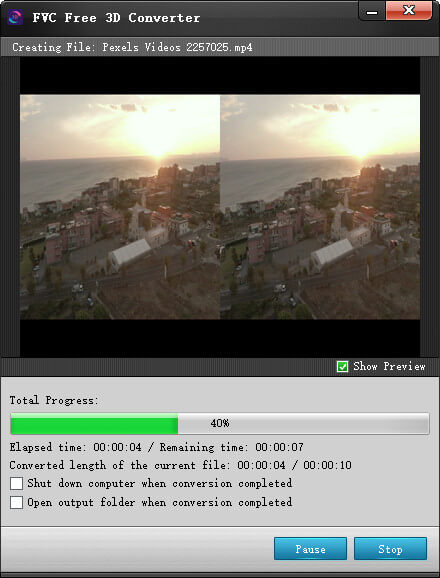
Konverter 3D til 3D
Trin 1. Importer 3D-video
For at ændre 3D-tilstanden for den aktuelle 3D-videofil, skal du vælge at konvertere 3D-videoer til 3D. Alligevel skal du klikke på Tilføj fil knappen i venstre hjørne og importer 3D-videofilen.
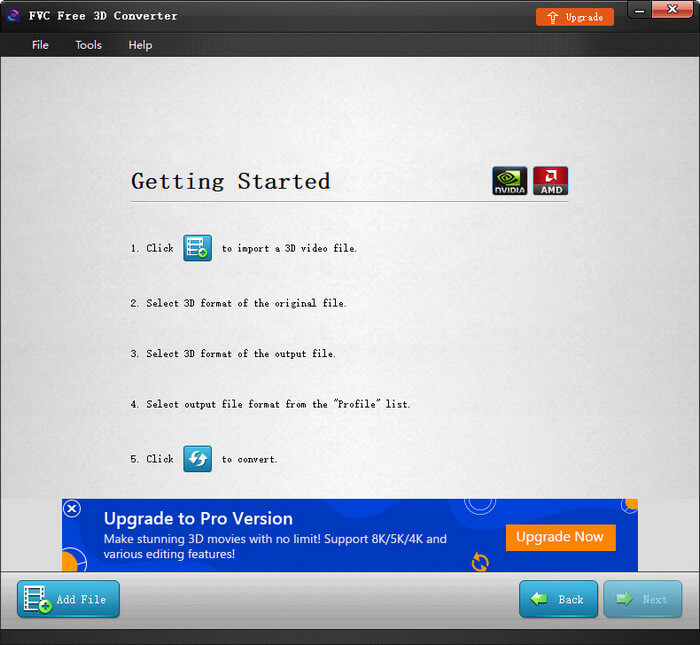
Trin 2. Tjek original info
Du kan derefter tjekke de originale oplysninger om 3D-videoen. Hvis der ikke er noget problem, skal du blot klikke på Næste knappen og gå ind i den næste grænseflade.
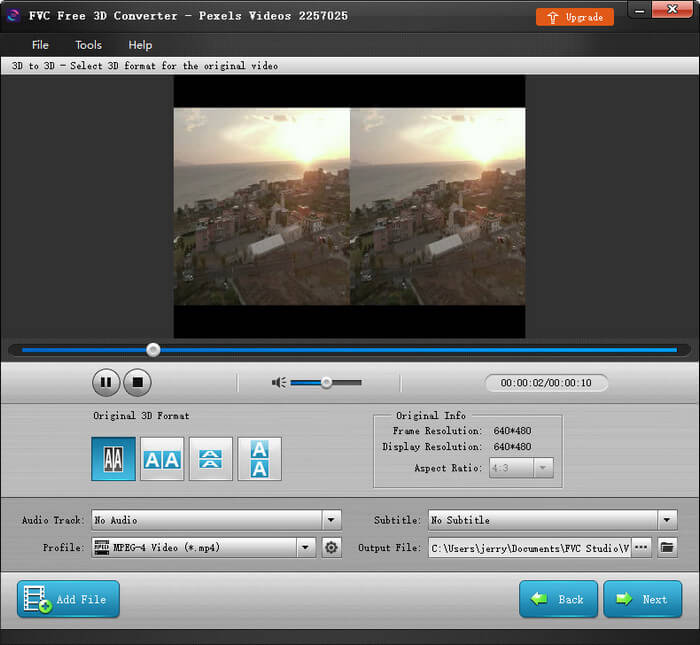
Trin 3. Start 3D-konvertering
Ligeledes kan du ændre den aktuelle 3D-tilstand til en anden, som du vil. Og dybden, L/R-billedet og opløsningen kan også justeres. Klik Konvertere hvis du er færdig med alle indstillinger. Vent derefter et stykke tid, og du får den video, du ønsker.
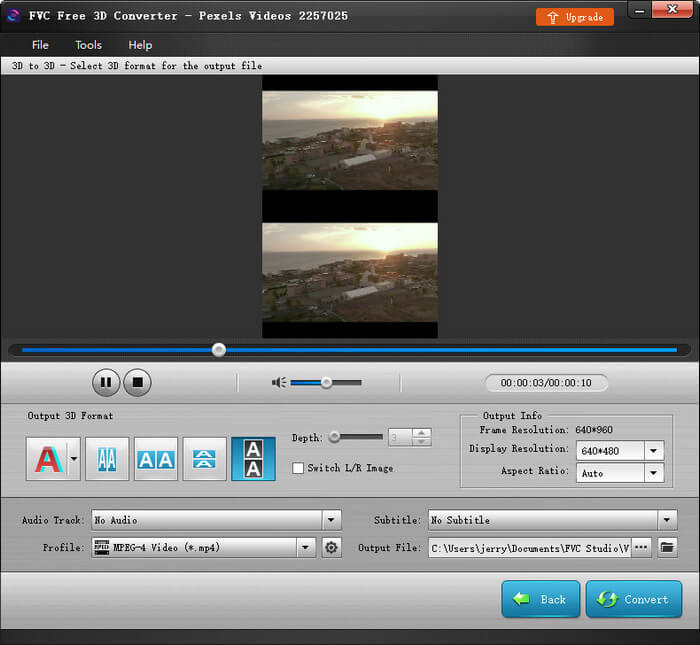
Konverter 3D til 2D
Trin 1. Upload 3D-video
Hvis du vil nedgradere en 3D-video til 2D, kan du vælge 3D til 2D tilstand til sidst. Derefter skal du klikke på Tilføj fil knappen for at uploade 3D-filen.
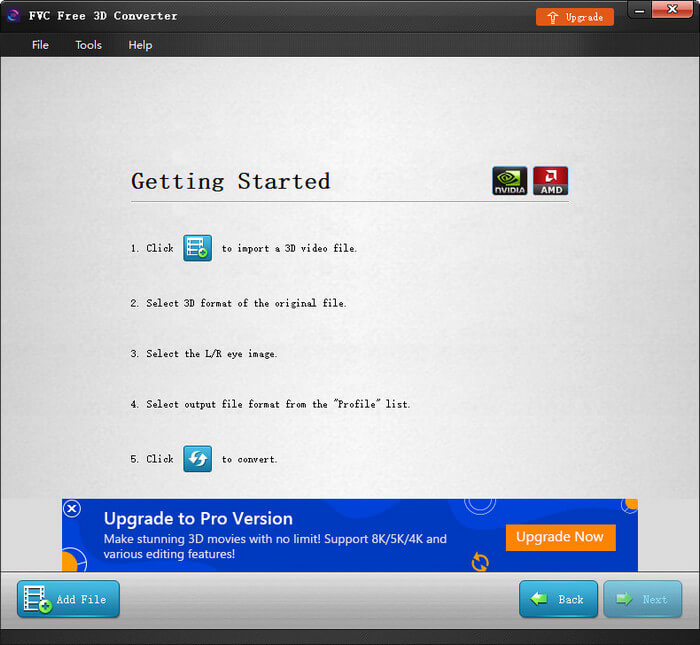
Trin 2. Konverter 3D til 2D
Trin 2. Konverter 3D til 2D
Når du har kontrolleret de originale oplysninger om 3D-videoen, skal du klikke på Næste knap. Vælg enten det venstre billede eller det højre billede som outputbillede efter dit behov. Du kan også nemt justere opløsningen og billedformatet. Klik derefter på knappen Konverter for at begynde at konvertere 3D til 2D.